Компьютеріңізді вирустардан қорғауға арналған ең танымал бағдарламалардың бірі - бұл Kaspersky утилитасы. Бірақ кілт аяқталған кезде сіз бағдарламаны қолдана алмайсыз. Сізге лицензияны жаңарту қажет. Мұны істеу үшін сізге жаңа кілт қажет.
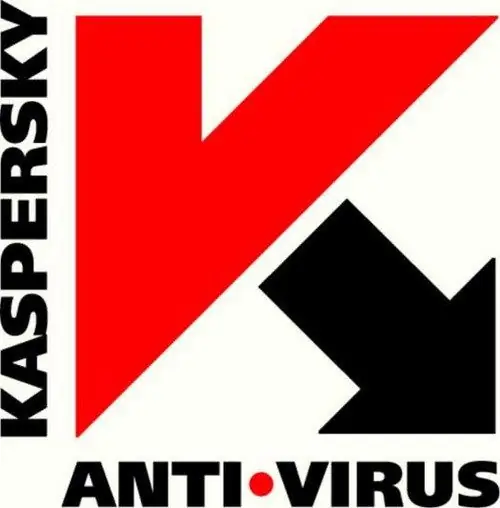
Қажетті
- - Kaspersky антивирусы;
- - Касперский кілті.
Нұсқаулық
1-қадам
Бірінші әдісті кілттің жарамдылық мерзімі аяқталған кезде қолдану керек. Бағдарламаның негізгі мәзірін ашыңыз. Терезенің төменгі оң жақ бөлігінде «Іске қосу кодын енгізу» сілтемесін тінтуірдің оң жағымен басыңыз. Әрі қарай, «Лицензияның мерзімі аяқталды» терезесінде «Белсендіру кодын енгізу» опциясын таңдаңыз.
2-қадам
Келесі терезеде антивирустық бағдарламаның нұсқасын таңдаңыз. Сіз бағдарламаның ақылы нұсқасын белсендіре аласыз. Ол үшін «Коммерциялық нұсқаны белсендіру» құсбелгісін қойыңыз. Антивирустың маңызды емес нұсқасы үшін «Сынақ нұсқасын іске қосу» опциясын таңдаңыз.
3-қадам
Егер сізде кілт болмаса, оны компанияның веб-сайтынан сатып алуға болады. Ол үшін кілттерді енгізу терезесінде «Белсендіру кодын алу» опциясын таңдаңыз. Сізді Kaspersky интернет-дүкеніне апарады. Осыдан кейін қажетті процедурадан өтіп, лицензия кілтін аласыз.
4-қадам
Бағдарламаның нұсқасының нұсқасын белгілегеннен кейін, өріске он алты таңбалы пернені тек латын таңбаларын қолданып енгізіңіз. Содан кейін «Келесі» батырмасын басыңыз. Күте тұрыңыз, бірнеше секундтан кейін «Белсендіру сәтті аяқталды» хабарламасы пайда болады. Аяқтау түймесін басыңыз.
5-қадам
Екінші әдісті лицензия әлі белсенді болса, бірақ сізде жаңа кілт болған жағдайда қолдану керек. Бұл жағдайда өтінім беру мерзімі ескі кілт аяқталғаннан кейін бірден автоматты түрде ұзартылады.
6-қадам
Бағдарламаның негізгі мәзірінде «Лицензияны басқару» тармағын таңдап, «Лицензияның мерзімі аяқталды» блогына өтіңіз. «Белсендіру кодын енгізіңіз» таңдаңыз. Келесі терезеге белсендіру кодын енгізіңіз. Келесі түймешігін басыңыз. Іске қосу туралы хабарлама пайда болғанша күтіңіз.
7-қадам
Аяқтау түймесін басыңыз. Қазір кілт іске қосылды. Ол қолданыстағы лицензияның қолданылу мерзімі аяқталғаннан кейін бірден күшіне енеді. «Лицензияны басқару» терезесінде сіз ағымдағы лицензия туралы ақпаратты көре аласыз және оның қолданылу мерзімін көре аласыз.






